Se você já é usuário do MemberPress há algum tempo, provavelmente sabe que o MemberPress se integra a todos os principais marketing por e-mail plataformas existentes.
E isso é ótimo! Afinal de contas, você tem absolutamente obteve ter um sistema para segmentar seus clientes e interagir com seu público para vender e fazer upgrade de planos.
Nesta postagem, mostraremos como você pode integrar ActiveCampaign com o WordPress usando o MemberPress Plus e Pro para automatizar e-mails, interagir com os clientes, aumentar sua taxa de cliques (CTR) e gerar mais vendas.
O que é a ActiveCampaign?
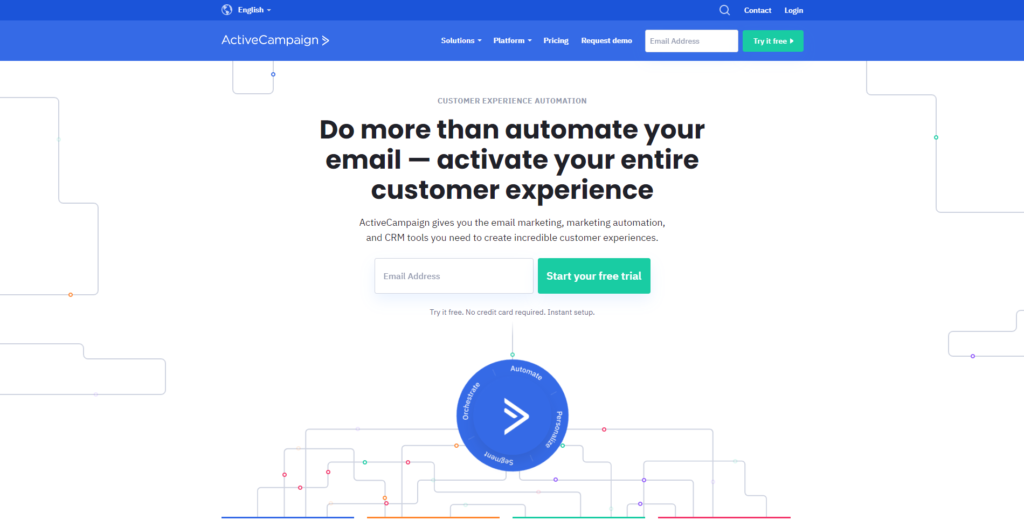
ActiveCampaign é uma plataforma robusta de automação de marketing por e-mail e CRM que permite criar fluxos de trabalho de e-mail substanciais. Com essa ferramenta, você pode direcionar, segmentar e fornecer o máximo de valor aos seus assinantes de e-mail com precisão.
Você é um usuário atual da ActiveCampaign ou está interessado em começar? Felizmente para você, o MemberPress tem uma Complemento ActiveCampaign que você pode aproveitar com a compra da edição Plus ou Pro do MemberPress.
Como a ActiveCampaign o ajuda a gerenciar seu negócio on-line?
Com a ActiveCampaign, você pode adicionar automação aos seus negócios. Com base na atividade dos visitantes do seu site, você pode segmentar suas listas de e-mail de forma rápida e automática, sem precisar adicionar usuários às suas listas de e-mail um a um.
Como resultado, você pode segmentar e interagir com os clientes, independentemente do estágio da jornada do comprador em que eles se encontrem.
Como adicionar a ActiveCampaign ao seu site de associação do WordPress
1. Instale o MemberPress Plus ou Pro
Se você ainda não o fez, não deixe de instalar e ativar o MemberPress em seu painel do WordPress.
Depois de comprar e baixar o plug-in de associação do MemberPress em seu site, vá para MemberPress > Configurações para ativar sua chave de licença.
Depois que o plug-in for ativado, você poderá definir todas as suas configurações, inclusive os métodos de pagamento preferidos (Stripe, PayPal, Authorize.net e até mesmo pagamentos off-line), os slugs da página de associação, os impostos e muito mais.
2. Instale e ative o complemento ActiveCampaign
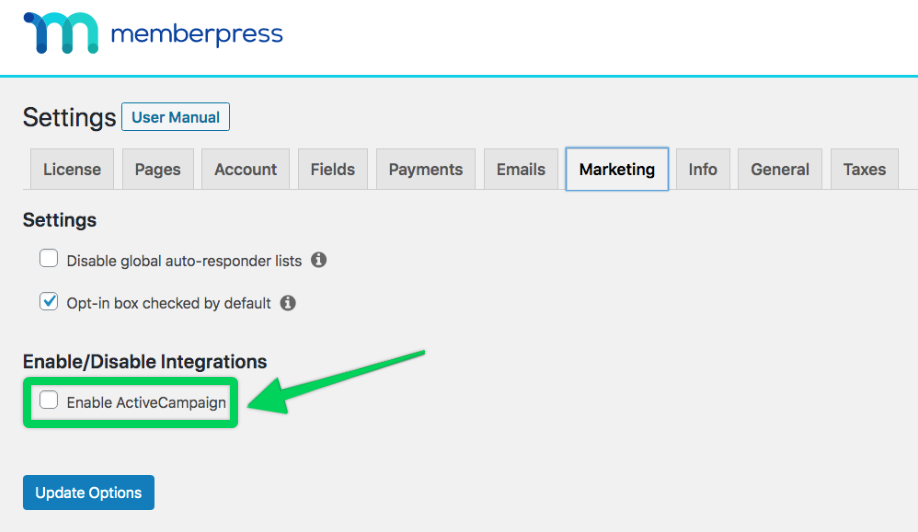
Em seu painel do WordPress, vá para MemberPress > Complementose instale o complemento ActiveCampaign. Depois que o complemento estiver instalado, você poderá rolar até a seção Marketing em suas configurações e clique em Ativar a ActiveCampaign.
3. Encontre seu ID de conta da ActiveCampaign e sua chave de API
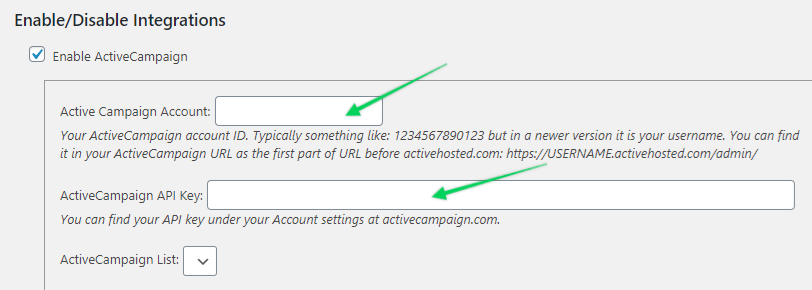
Quando você clica em Ativar a ActiveCampaign, outro caixa aparecerá abaixo. Agora, é hora de encontrar o ID da sua conta da ActiveCampaign e a chave de API para que você possa conectar sua conta ao seu site.
Ir para activecampaign.com e faça login em sua conta para encontrar o ID da conta e a chave de API e cole-os em suas respectivas caixas.
4. Escolha sua lista
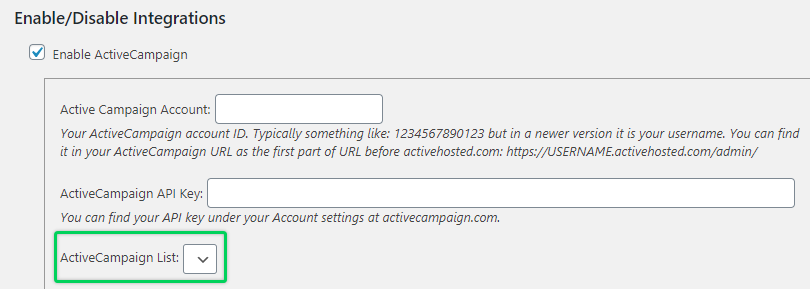
Depois de conectar a ActiveCampaign ao seu site MemberPress, você pode escolher a lista à qual deseja que seus usuários sejam adicionados quando se inscreverem para receber seus e-mails. Todos os usuários serão adicionados a essa lista.
5. Decida qual versão da ActiveCampaign você gostaria de usar
Há duas versões do complemento ActiveCampaign:
- Versão de listas: Essa versão segmentará os assinantes de e-mail com interesse amplo, mas semelhante, em sua empresa. Por exemplo, você pode criar uma lista para todos os clientes do seu site de associação, clientes em potencial e assinantes anteriores.
- Versão de Tags: Você pode usar essa opção para especificar melhor a segmentação de seus assinantes de e-mail. Por exemplo, você pode definir sua lista de e-mails de clientes pelo nível de associação em que se encontram ou pode especificar os clientes anteriores pelo tempo decorrido desde que se tornaram membros do seu site.
Não há um caminho certo ou errado a seguir. Depende apenas de suas preferências e do que funciona melhor para sua empresa. O que você fará a seguir dependerá da versão que escolher.
Versão das listas da ActiveCampaign - Próximas etapas
Se tiver optado por usar as listas da ActiveCampaign, você terá a opção de criar listas de pré-membership. Para fazer isso, vá para MemberPress > guia Associação e clique em Editar em sua associação.
Em seguida, vá para a seção Opções de associação > guia Avançado e clique na caixa de seleção do Lista de campanhas ativas para este produto. Em seguida, você poderá selecionar a lista desejada no menu suspenso de sua conta da ActiveCampaign.
Versão das tags da ActiveCampaign - Próximas etapas
Se você escolher as Tags da ActiveCampaign, terá três opções:
- Você pode criar opt-ins duplos para seu formulário da ActiveCampaign.
- É possível criar tags globais para que você possa adicionar a(s) tag(s) que deseja que todos os usuários que se inscreverem no seu site recebam, sejam eles membros ou não.
- Você pode criar tags por associação para segmentar ainda mais seus membros para um marketing direcionado mais eficaz.
Para obter mais informações sobre essas opções, verifique os documentos de suporte na ActiveCampaign Listas e Tags.
Considerações finais
O MemberPress é uma ferramenta poderosa para se ter em seu arsenal ao criar um negócio on-line em seu site WordPress, mas o que o torna ainda mais poderoso são os complementos disponíveis com sua assinatura do MemberPress.
Com ferramentas como ActiveCampaign para ajudar a gerenciar seus e-mails comerciais, você poderá inscrever usuários de forma mais eficaz e interagir com os assinantes. Você também poderá gerar mais vendas!
Interessado em saber mais sobre marketing por e-mail? Não deixe de conferir estes recursos:
- Como sua empresa pode executar uma campanha de e-mail bem-sucedida
- Por que os proprietários de pequenas empresas devem segmentar suas listas de e-mail
- Como evitar que seus e-mails de marketing acabem em spam
Se você gostou deste artigo, não deixe de se inscrever na caixa à direita!

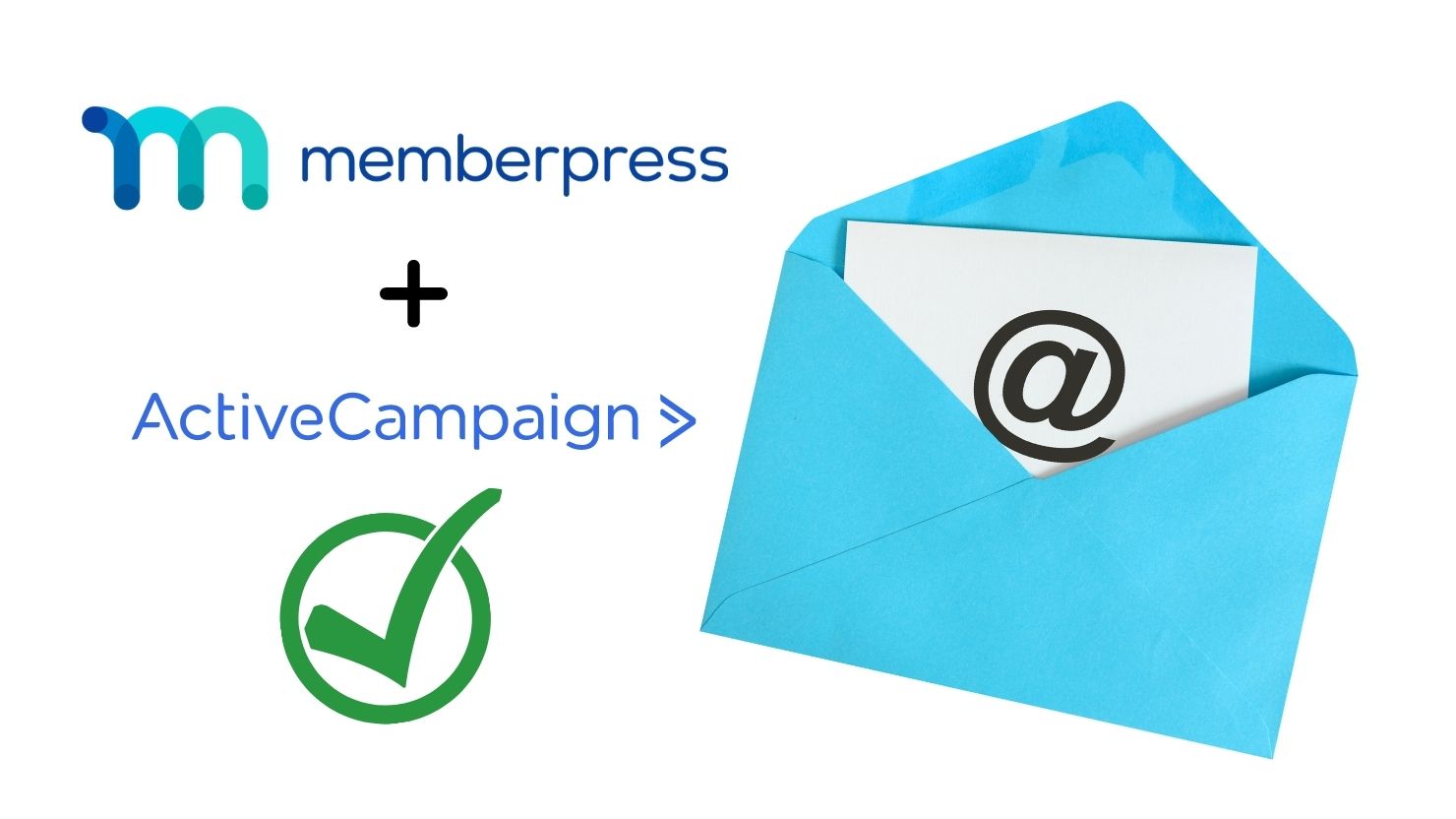
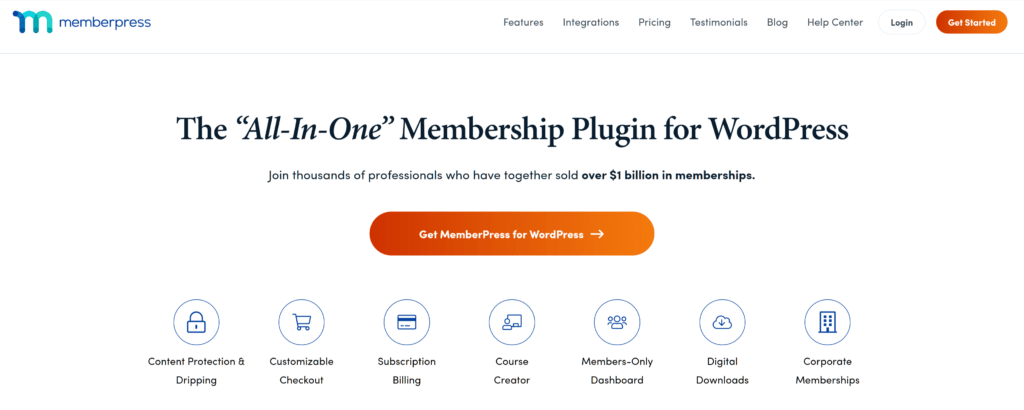











Ativei minha assinatura do memberpress plus e o complemento activecampaign, mas a caixa de seleção na guia marketing em Ativar/desativar integrações ainda não está aparecendo.
Ei, Lori, envie-nos um e-mail do https://memberpress.com/support/ e um de nossos técnicos o ajudará com isso, obrigado!